Artikel ini menjelaskan berbagai metode untuk melakukan tugas pengelolaan server di Cloud Control Panel dengan klik sesedikit mungkin.
Mengakses tugas manajemen server
Anda dapat menggunakan menu perkakas atau Tindakan menu untuk melakukan operasi manajemen di server Anda.
Menu roda gigi
Saat Anda mengeklik Server> Server Awan di bagian atas halaman, Anda melihat daftar server Anda. Di sebelah kiri setiap nama server adalah ikon roda gigi. Klik ikon untuk melihat menu operasi yang dapat Anda lakukan di server Anda.
Menu tindakan
Jika Anda mengklik nama server, Detail Server halaman muncul. Tindakan menu ada di pojok kanan atas halaman. Menu ini berisi operasi yang sama yang tersedia di menu roda gigi.
Lakukan tugas manajemen server
Anda dapat menggunakan ikon roda gigi atau Tindakan menu untuk melakukan tugas manajemen server berikut.
Identifikasi server Anda
Anda dapat mengganti nama server Anda atau menambahkan tag (label deskriptif) ke dalamnya:
- Klik Ganti Nama untuk mengubah nama server.
- Klik Tambahkan Tag untuk menambahkan tag baru atau menghapus tag yang ada. Untuk informasi lebih lanjut tentang tag, lihat Menggunakan Tag.
Gambar dan pulihkan server Anda
Anda dapat membuat gambar server atau membangun kembali server dari gambar yang disimpan sebelumnya:
- Klik Buat Gambar untuk membuat gambar cuplikan server Anda.
- Klik Jadwalkan Gambar untuk membuat gambar manual atau terjadwal dari server Anda yang sedang berjalan.
- Klik Buat Ulang Dari Gambar untuk menimpa server Anda saat ini dengan gambar yang disimpan sebelumnya atau gambar baru yang Anda pilih.
- Klik Masuk ke Mode Penyelamatan untuk memecahkan masalah dan melakukan pemeriksaan keamanan di server Anda.
Kelola server Anda
Anda dapat melakukan tugas manajemen penting berikut tanpa masuk langsung ke server Anda:
-
Klik Konsol Darurat untuk membuka jendela shell Linux® atau jendela prompt perintah Microsoft®Windows® sehingga Anda dapat mengeluarkan perintah langsung di server Anda.
-
Klik Mulai ulang untuk memulai ulang server.
-
Klik Ubah Ukuran untuk menskalakan daya komputasi Anda secara vertikal (tidak tersedia untuk semua server).
-
Klik Ubah Kata Sandi untuk mengubah kata sandi root di server Linux atau kata sandi untuk administrator di Windows.
Catatan: Perintah ini memerlukan reboot otomatis server Anda. Ingatlah untuk menyimpan data Anda sebelum mengeluarkan perintah ini.
-
Klik Hapus Server untuk menghapus server saat Anda tidak lagi membutuhkannya. Anda akan kehilangan data yang disimpan dan alamat IP yang ditetapkan ke server.
Menggunakan tautan edit langsung
Pada Detail Server halaman untuk server tertentu, item yang dapat dikonfigurasi secara instan memiliki tautan di sebelah kanannya.
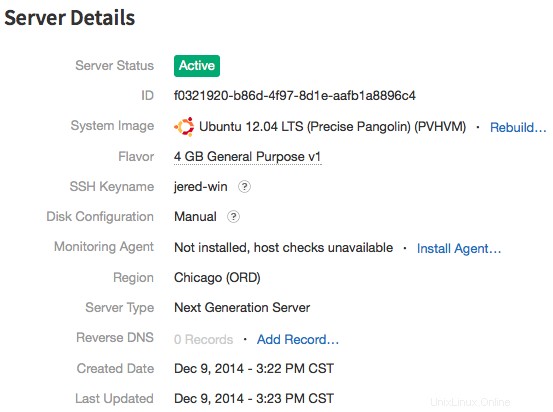
Misalnya, di samping Gambar Sistem bidang, Anda dapat mengeklik Buat Ulang untuk membangun kembali server Anda dari gambar Rackspace default atau gambar yang disimpan sebelumnya. Anda menentukan informasi yang diperlukan di kotak dialog munculan, lalu klikBangun Ulang Server .
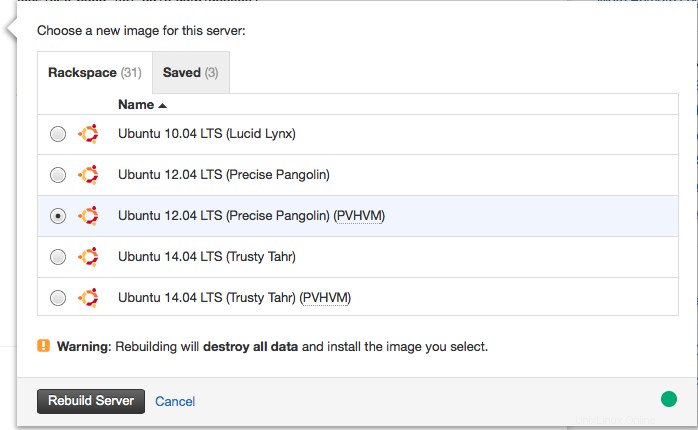
Informasi Terkait
Pelajari Lebih Lanjut Tentang Server Cloud